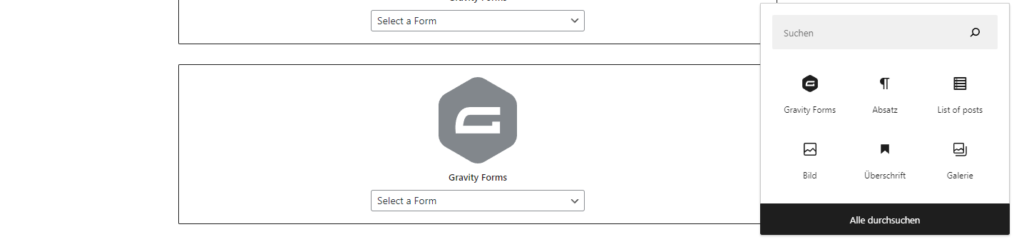Formulare eignen sich für Anmeldungen zu Veranstaltungen, Anfragen zur Raummiete oder ähnliches. Formulare können ausserdem zur Erstellung von Austauschforen verwendet werden.
Wie werden Formulare erstellt?
1. Auf der linken Seite wird Neues Formular ausgewählt. Ein Fenster öffnet sich, bei dem der Titel des Formulars eingegeben werden muss. Optional kann eine Beschreibung hinzugefügt werden. Anschliessend öffnet sich eine Seite, in der die einzelnen Bestandteile des Formulars in Form von Blöcken eingefügt werden können.

① Neues Formular erstellen
② Titel des Formulars
③ Blöcke zur Erstellung des Formulars
Was sind die Funktionen der Blöcke?
Jedes Formular benötigt zu Beginn den Block Beitragstitel.
| Einzeiliger Text: | Dient der Eingabe von einzeiligen Texten bspw. Namen |
| Textabsatz: | Zur Eingabe von mehrzeiligen Texten |
| Auswahlfeld: | Ermöglicht Benutzenden, eine Option aus einer Liste auszuwählen |
| Checkboxen: | Ermöglicht Benutzenden, eine oder mehrerer Optionen auszuwählen |
| Radio-Button: | Ermöglicht Benutzenden, eine Option aus einer Liste auszuwählen |
| E-Mail: | Zur Abfrage einer Mailadresse geeignet |
| Website: | Eintragung einer Website |
| Telefon: | Abfrage einer Telefonnummer |
| Nummer: | Abfrage einer Zahl bspw. Altersangabe |
| Sektion: | Visuelles Element zur Trennung von Inhalten |
| Beitragstitel: | Soll aus dem Formular heraus ein Beitrag erstellt werden, muss dieser Block zwingend eingefügt werden |
| Post-Content: | Soll neben dem Beitragstitel auch weiterer Text in einem Beitrag erfasst werden, muss dieser Block anstelle von Textabsatz gewählt werden |
| Beitrags-Auszug: | |
| Beitragsbild: | Ermöglicht den Benutzenden ein Bild hochzuladen |
| Standort: | Hierüber kann der Standort des Users abgefragt werden |
| Karte: | User können einen bestimmten Ort auf der Karte auswählen |
Einstellungen der Formularblöcke
Bei den Blöcken sind diverse Einstellungen möglich. Sobald der Block ausgewählt wurde, erscheint er im Hauptfeld. Zur weiteren Bearbeitung wird er mit dem Cursor ausgewählt. Auf der rechten Seite öffnen sich die Feldeinstellungen zu dem gewählten Block. Hier kann ein individueller Text sowie eine Beschreibung eigetragen werden.
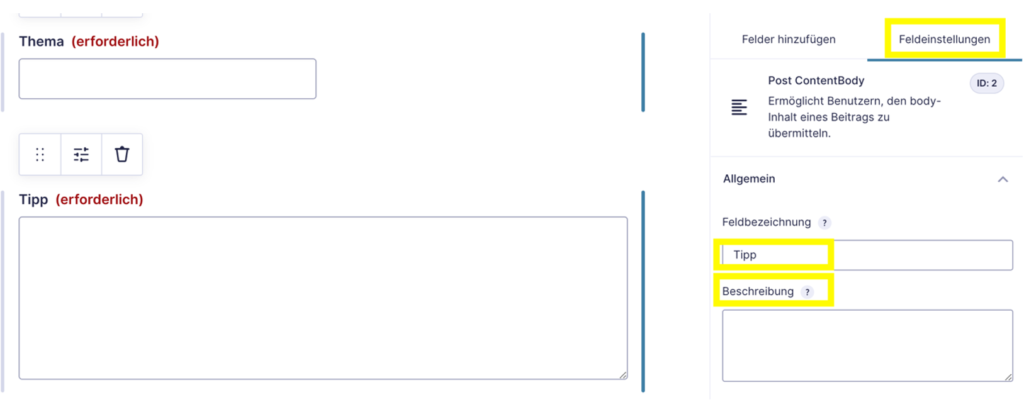
Bei der Abfrage wichtiger Angaben besteht die Option, sie unter Feldeinstellungen als erforderlich zu markieren.

Einstellungen des Formulars
Im oberen Bereich stehen verschiedene Einstellungen für das Formular im Allgemeinen zur Verfügung
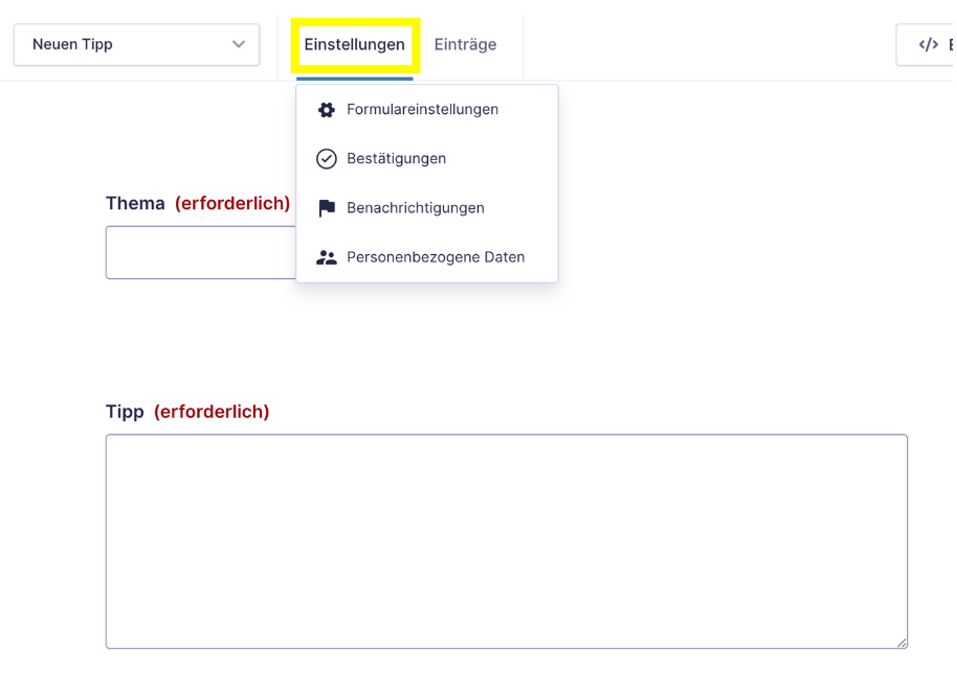
Formulareinstellungen
- Nachträgliche Änderung des Formulartitels sowie Beschreibung
- Änderung des Formular-Absende Buttons
- Kommentarerlaubnis
- Veröffentlichung der Beiträge mit Option zur vorherigen Prüfung
- Formulare terminieren
Bestätigungen
- Die Administratoren erhalten eine Mail, sobald ein neuer Eintrag erstellt wurde. Bei Bestätigungen kann die gewünschte Mailadresse hinterlegt werden
- User erhalten eine kurze Bestätigung, sobald sie ein Formular ausgefüllt haben. Der Text kann unter Standard-Bestätigung angepasst werden.
Benachrichtigungen
- Name und Mailadresse der Person, welche die Benachrichtigungsmail nach Eingang eines ausgefüllten Formulars erhalten soll
- Betreff für den Eingang der Mail anpassen, um ggf. im Mailpostfach zu filtern
Löschen
Wie gelange ich zu den Formulareinträgen?
Wie binde ich ein Formular in einen Beitrag ein?
Um das erstellte Formular in einem Beitrag einzubinden, wird der Block Gravity Forms verwendet. – innerhalb eines Beitrags